如何实现python图片格式转换脚本
如何实现python图片格式转换脚本
这篇文章给大家分享的是有关如何实现python图片格式转换脚本的内容。小编觉得挺实用的,因此分享给大家做个参考,一起跟随小编过来看看吧。
1.cv2
pip install opencv-python之后就可以import cv2
1.1 导包
importosimportcv2importsysimportnumpyasnp
1.2 路径设置
path=r"C:\\Users\\86775\\PycharmProjects\\pythonProject2\\ResNet\\test_change\\"path3=r"C:\\Users\\86775\\PycharmProjects\\pythonProject2\\ResNet\\test_change2\\"
1.3 改格式重新传
1.3.1 用os.path.splitext()来判断
images=os.listdir(path)foriinos.listdir(path):print(os.path.splitext(i))#('34474006827920603','.png')ifos.path.splitext(i)[1]==".jpeg":img=cv2.imread(path+i)#print(img)new_imagename=i.replace(".jpeg",".jpg")cv2.imwrite(path3+new_imagename,img)elifos.path.splitext(i)[1]==".png":img=cv2.imread(path+i)#print(img)new_imagename=i.replace(".png",".jpg")cv2.imwrite(path3+new_imagename,img)elifos.path.splitext(i)[1]==".JPG":img=cv2.imread(path+i)#print(img)new_imagename=i.replace(".JPG",".jpg")cv2.imwrite(path3+new_imagename,img)elifos.path.splitext(i)[1]==".PNG":img=cv2.imread(path+i)#print(img)new_imagename=i.replace(".PNG",".jpg")cv2.imwrite(path3+new_imagename,img)elifos.path.splitext(i)[1]==".jpg":img=cv2.imread(path+i)#print(img)cv2.imwrite(path3+i,img)
1.3.2 用split()来判断
images=os.listdir(path)foriinos.listdir(path):print(i.split("."))ifi.split(".")[1]=="jpeg":img=cv2.imread(path+i)#print(img)new_imagename=i.replace(".jpeg",".jpg")cv2.imwrite(path3+new_imagename,img)elifi.split(".")[1]=="png":img=cv2.imread(path+i)#print(img)new_imagename=i.replace(".png",".jpg")cv2.imwrite(path3+new_imagename,img)elifi.split(".")[1]=="JPG":img=cv2.imread(path+i)#print(img)new_imagename=i.replace(".JPG",".jpg")cv2.imwrite(path3+new_imagename,img)elifi.split(".")[1]=="PNG":img=cv2.imread(path+i)#print(img)new_imagename=i.replace(".PNG",".jpg")cv2.imwrite(path3+new_imagename,img)elifi.split(".")[1]=="jpg":img=cv2.imread(path+i)#print(img)cv2.imwrite(path3+i,img)
1.4 查看结果
2.pillow
pip install pillow之后就可以from PIL import Image
2.1 导包
importosfromPILimportImage
2.2 路径设置
path2=r"C:\\Users\\86775\\PycharmProjects\\pythonProject2\\ResNet\\test_change\\"path3=r"C:\\Users\\86775\\PycharmProjects\\pythonProject2\\ResNet\\test_change2\\"
2.3 写格式修改函数
RGBA意思是红色,绿色,蓝色,Alpha的色彩空间,Alpha指透明度,而JPG不支持透明度。
所以其他格式不转jpg可以直接保存为.png格式,转jpg就需要丢弃Alpha
img = img.convert(“RGB”),转换成RGB,保证和jpg格式的通道数相同,也算一种图片类型变换的防报错机制
defjpeg2jpg(path_in,path_out):img=Image.open(path_in)img=img.convert("RGB")img.save(path_out,"JPEG",quality=80,optimize=True,progressive=True)defpng2jpg(path_in,path_out):img=Image.open(path_in)img=img.convert("RGB")img.save(path_out,"JPEG",quality=80,optimize=True,progressive=True)defJPG2jpg(path_in,path_out):img=Image.open(path_in)img=img.convert("RGB")img.save(path_out,"JPEG",quality=80,optimize=True,progressive=True)defPNG2jpg(path_in,path_out):img=Image.open(path_in)img=img.convert("RGB")img.save(path_out,"JPEG",quality=80,optimize=True,progressive=True)defjpg2jpg(path_in,path_out):img=Image.open(path_in)img=img.convert("RGB")img.save(path_out,"JPEG",quality=80,optimize=True,progressive=True)
2.4 开始转换
images=os.listdir(path2)foriinimages:print(i)ifos.path.splitext(i)[1]==".jpeg":source=path2+"\\"+str(i.split(".")[0])+".jpeg"target=path3+"\\"+str(i.split(".")[0])+".jpg"jpeg2jpg(source,target)elifos.path.splitext(i)[1]==".png":source=path2+"\\"+str(i.split(".")[0])+".png"target=path3+"\\"+str(i.split(".")[0])+".jpg"png2jpg(source,target)elifos.path.splitext(i)[1]==".JPG":source=path2+"\\"+str(i.split(".")[0])+".JPG"target=path3+"\\"+str(i.split(".")[0])+".jpg"JPG2jpg(source,target)elifos.path.splitext(i)[1]==".PNG":source=path2+"\\"+str(i.split(".")[0])+".PNG"target=path3+"\\"+str(i.split(".")[0])+".jpg"PNG2jpg(source,target)elifos.path.splitext(i)[1]==".jpg":source=path2+"\\"+str(i.split(".")[0])+".jpg"target=path3+"\\"+str(i.split(".")[0])+".jpg"jpg2jpg(source,target)
2.5 查看结果
感谢各位的阅读!关于“如何实现python图片格式转换脚本”这篇文章就分享到这里了,希望以上内容可以对大家有一定的帮助,让大家可以学到更多知识,如果觉得文章不错,可以把它分享出去让更多的人看到吧!
推荐阅读
-
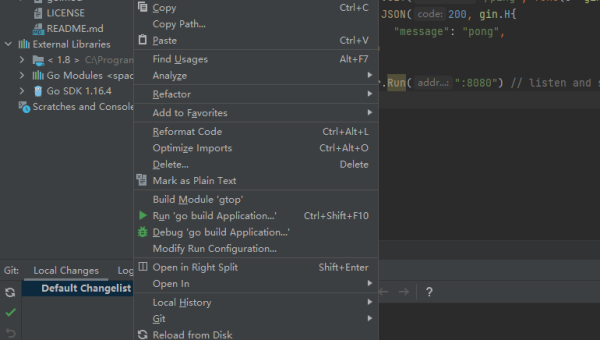
Lightly IDE 快捷键:Python 开发者必学的效率提升操作
-
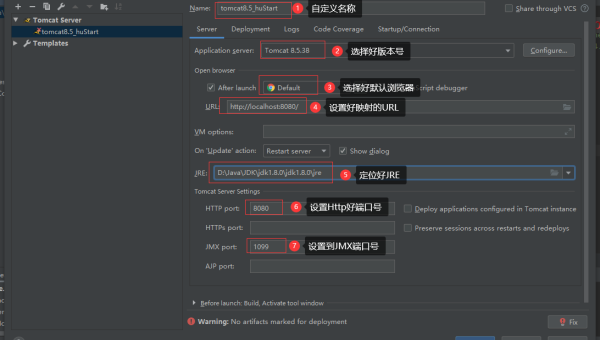
GitHub Codespaces 模板配置:快速初始化项目环境的技巧
-
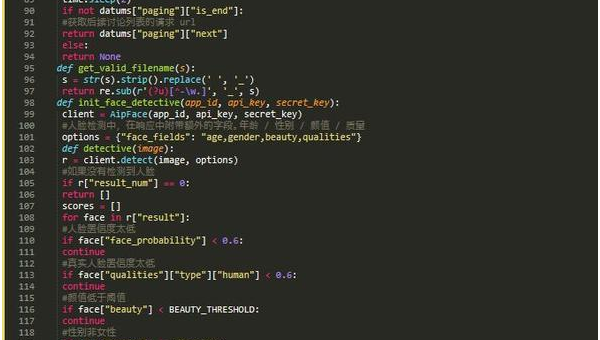
Python 类型注解进阶:mypy 静态类型检查与 IDE 集成
-
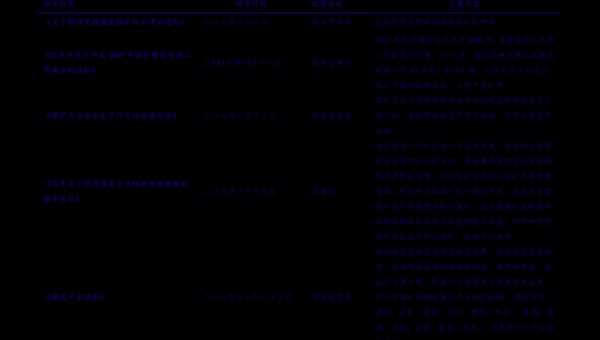
Python 3.12 模式匹配增强:结构分解与多分支逻辑简化实战
-

Lightly IDE 快捷键定制:Python 开发者专属效率提升方案
-

Python 装饰器高级用法:类装饰器与元类结合实践
-
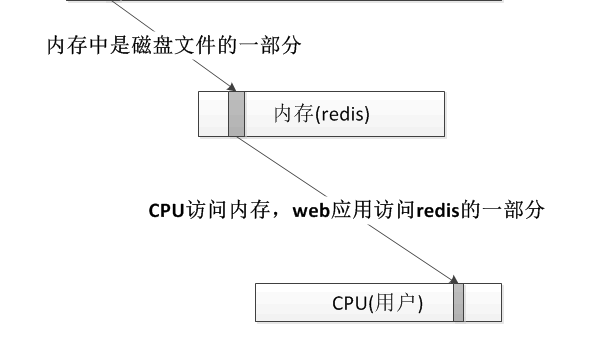
Python 生成器表达式优化:内存占用与迭代效率平衡技巧
-
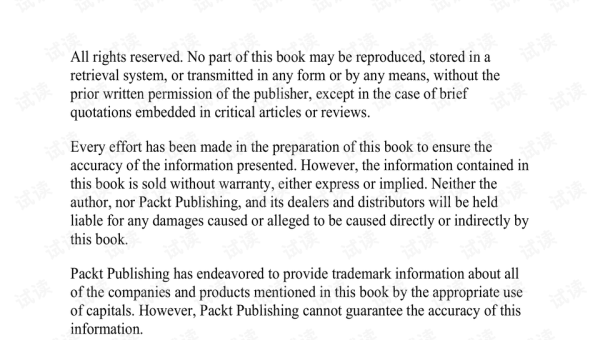
Python 类型注解深度:Protocol 协议与泛型类型约束实践
-

Python 3.12 新特性解析:模式匹配增强与性能优化实战
-

Lightly IDE 深度评测:轻量级 Python 开发工具是否适合团队协作?
